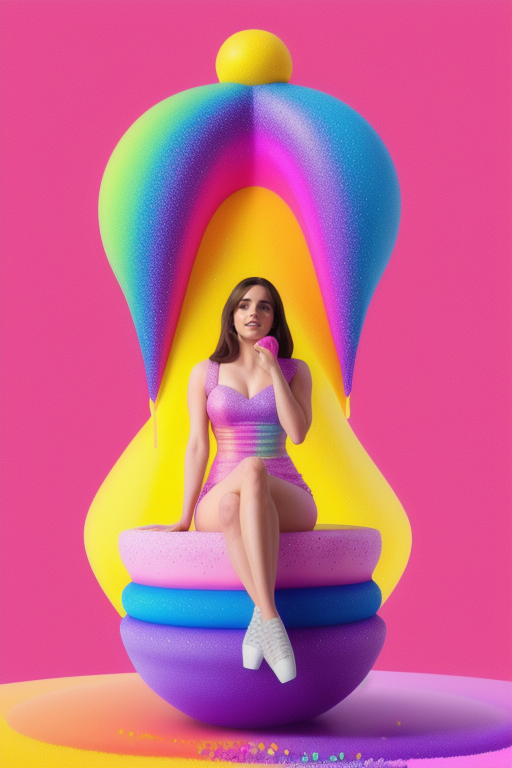소프트 인페인트(Soft inpainting)를 사용하면 원래의 이미지에 인페인트되는 내용을 이음매 없이 연결해 줍니다. 즉, 잡음 제거 강도(denoising strength)를 높게 유지하면서도 복잡한 장면에서 경계가 뚜렷하게 나타나는 현상을 막을 수 있습니다. 아래는 소프트 인페인트의 예입니다. 배경 일반 인페인트 소프트 인페인 소프트웨어 간단한 예제 일반 인페인트 소프트 인페인트 소프트 인페인트의 작동원리 소프트 인페인트 설정 소프트웨어 이 글에서는 스테이블 디퓨전 모델의 웹 GUI 중에서 가장 대중적이고 널리 사용되고 있는 AUTOMATIC1111을 사용합니다. 설치 방법은 이 글은 보시고, 메뉴를 비롯한 기초적인 내용은 AUTOMATIC1111 가이드를 읽어보세요. 간단한 예제 배경 생성 먼저..